Excel中怎么利用特殊符号补全位数
来源:网络收集 点击: 时间:2024-02-23首先来了解一下REPT函数的语法:REPT("特殊符号","重复的次数")
该函数的功能是将“特殊符号”重复指定的次数。
2/7如果我们希望将单元格中的内容采用末尾加“#”符号方式补齐至10位,则在如图所示的单元格中输入公式“=A2REPT("#",10-LEN(A2))”回车即可。
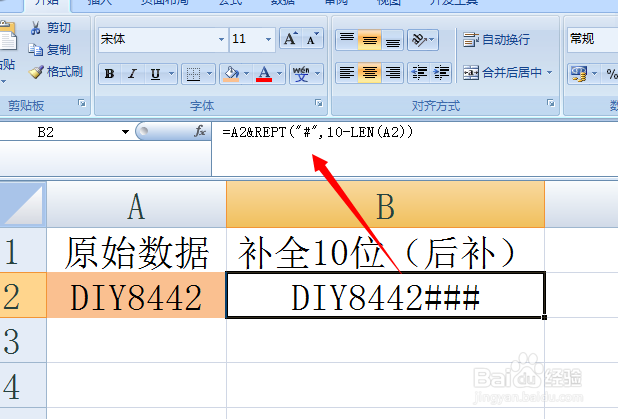 3/7
3/7如果想在前端添加“#”号补齐至10位,则输入公式为“=REPT("#",10-LEN(A2))A2”。
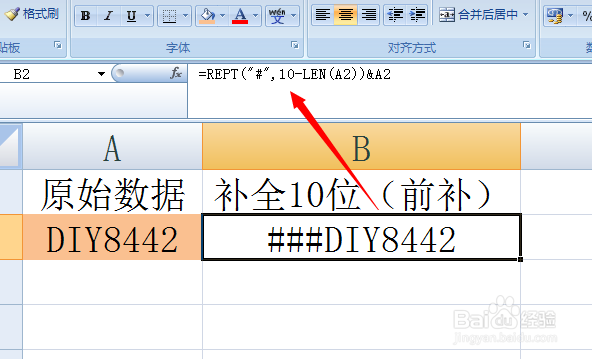 4/7
4/7还有一种情况,就是可能需要将特殊符号补齐至内容的两侧,对此我们需要输入以下公式“=IF(MOD(LEN(A2),2),REPT("#",(10-LEN(A2))/2)A2REPT("#",(10-LEN(A2)+1)/2),REPT("#",(10-LEN(A2))/2)A2REPT("#",(10-LEN(A2))/2))”。
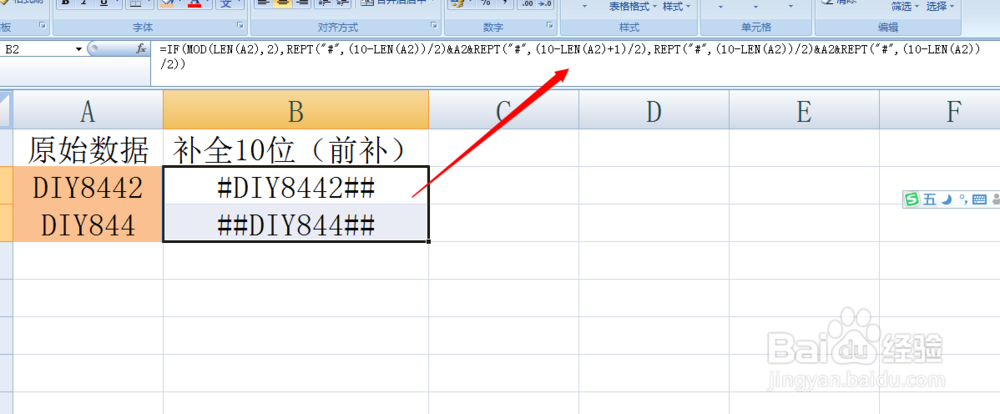 5/7
5/7该公式的含义:利用IF进行判断,
当内容为偶数时,执行(10-LEN(A2))/2)A2REPT("#",(10-LEN(A2))/2))语句,
当内容为偶数时,执行(10-LEN(A2))/2)A2REPT("#",(10-LEN(A2)+1)/2))语句。
6/7REPT函数的妙用:创建文本直方图
在“填充字符”列中输入“n”并将其字体设置为“Wingdings”。
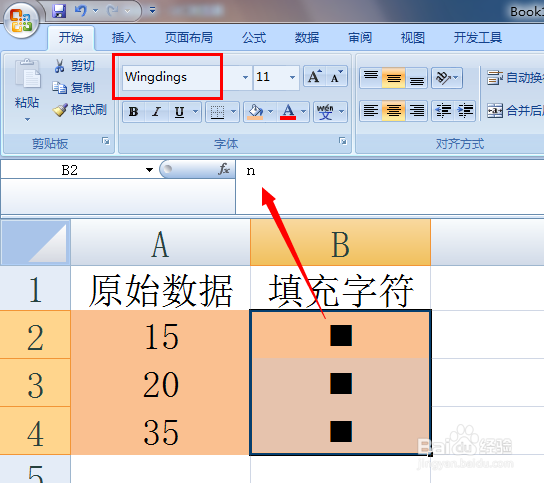 7/7
7/7最后在“文本直方图”列中输入公式“=REPT(B2,A2)”并设置左对齐即可出现效果。
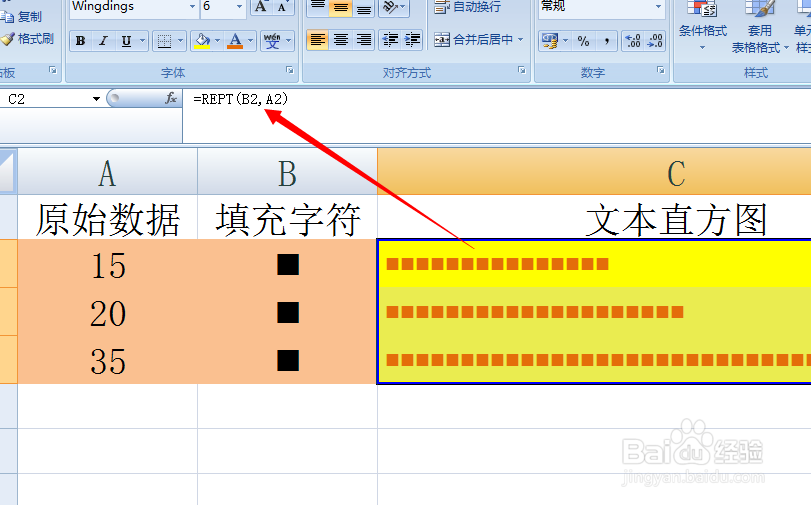 excel符号
excel符号 版权声明:
1、本文系转载,版权归原作者所有,旨在传递信息,不代表看本站的观点和立场。
2、本站仅提供信息发布平台,不承担相关法律责任。
3、若侵犯您的版权或隐私,请联系本站管理员删除。
4、文章链接:http://www.1haoku.cn/art_112993.html
 订阅
订阅